Net als alle andere functies heeft de Windows Verkenner in Windows 7 een vernieuwd linkerdeelvenster (navigatiedeelvenster) dat standaard nieuwe opties heeft zoals bibliotheken en recente plaatsen. Het linkerdeelvenster of het navigatiedeelvenster ziet er goed uit in vergelijking met Vista. Dus hier heb ik geprobeerd Vista Explorer (linker) deelvenster te vernieuwen in Windows 7. Ik hoop dat dit je zal helpen.
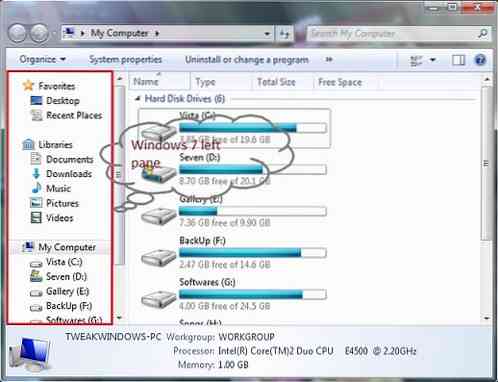
Houd er echter rekening mee dat we de exacte werkende bibliotheken in Vista niet kunnen krijgen. Met behulp van deze methode kunnen we het linkerdeelvenster van Windows 7 Verkenner een close-up geven aan Vista. Hieronder staan de screenshots voor uw referentie:.
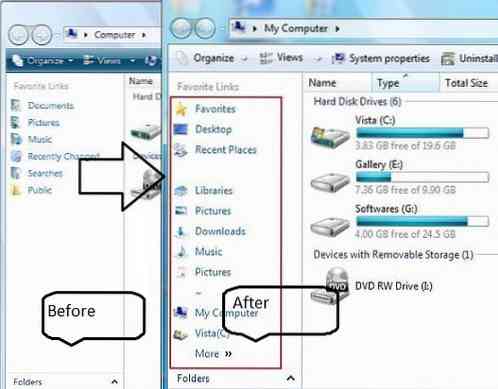
De methode is een beetje eenvoudig. U moet alle snelkoppelingen toevoegen aan de Links-map van Vista. Hieronder vindt u de werkwijze:
Verkenner-venster in Windows 7-stijl downloaden in Vista
Stap 1: Open de Windows Verkenner. Ga naar Extra > Mapopties > Beeld > Schakel "Verborgen bestanden weergeven" in.
Stap 2: Klik op de Appy-knop en ga terug naar de "C"-schijf.
Stap 3: Navigeer naar C:\Gebruikers\Gebruikersnaam\Links. Hier is "C" uw Vista-schijf.
Stap 4: Voeg de snelkoppelingen van de onderstaande mappen toe aan de map Links met behulp van onze handleiding voor het toevoegen van mappen aan de gids met favoriete links.
*Favoriete
*Bureaublad
*Recente plaatsen (deze map werkt niet echt). Alleen voor de Windows 7-look)
*Bibliotheken
*Foto
*Downloads
*Muziek
*Afbeeldingen
*Mijn computer
*Uw rit
*Uw rit
Stap 5: Download Windows 7 icon pack en pak de map "Icons" uit naar Desktop.
Stap 6: Blader door de map naar het juiste pictogram voor uw snelkoppelingen. Gebruik de bovenstaande afbeelding om het idee te krijgen.
Stap 7: Klik met de rechtermuisknop op elk van de snelkoppelingen in de map C:\Users\Gebruikersnaam\Links >Eigenschappen>Aanpassen.
Stap 8: Blader naar het exacte pictogram uit de gedownloade pictogrammap.
Als je alle bovenstaande stappen hebt gevolgd, ben je dicht bij de look. Merk op dat je de ruimte tussen de mappen (tussen, bureaublad en bibliotheken) nodig hebt om de exacte look te krijgen. Hier is hoe:
EEN. Maak een nieuwe map in de map C:\Users\Gebruikersnaam\Links.
B. Klik met de rechtermuisknop, selecteer hernoemen.
C. Druk vanaf het numerieke toetsenbord op 0160 door de Alt-toets ingedrukt te houden.
D. Er wordt een map zonder naam gemaakt.
E. Klik met de rechtermuisknop op de map> Eigenschappen> aanpassen> selecteer het lege pictogram (zie onderstaande afbeelding).
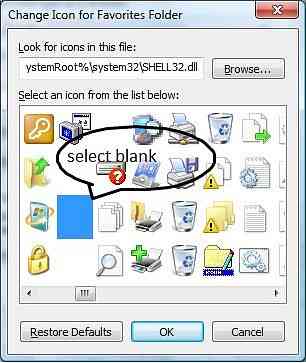
Volg de onderstaande gids om de ruimte tussen het pictogram Deze computer en afbeeldingen te krijgen:
1. Maak een nieuwe map in de map C:\Users\Gebruikersnaam\Links.
2. Klik met de rechtermuisknop, selecteer hernoemen.
3. Druk op ~ toets ~.
4. Het zal een map maken met ~ naam.
5. Klik met de rechtermuisknop op de map> Eigenschappen> aanpassen> selecteer het lege pictogram (zie bovenstaande afbeelding).
Dit geeft je het exacte uiterlijk van het linkerdeelvenster van Windows 7 in Vista Explorer. Ik weet dat de procedure een beetje tijdrovend en verwarrend is. Als je twijfelt, laat het me dan weten in de reacties hieronder.
 Phenquestions
Phenquestions


